两种方法实现文件夹固定到任务栏
来源:www.laobaicai.net 发布时间:2015-11-10 08:47
文件夹会存放着用户的各种资料,通常用户要打开文件夹就要去找到文件存放的位置,但是对于使用频率很高的文件每次都这样查找就很麻烦了,若将多个文件夹放在桌面不但占用C盘空间还会使桌面显得比较杂乱,有没有更好的方法能快速打开文件夹的呢?下面一起来看看将文件夹固定在任务栏的两种方法。
方法一:使用新建任务栏工具,在任务栏空白处,点击鼠标右键,选择工具栏→新建工具栏。找到要固定在任务栏的文件夹,选中后,点击“选择文件夹”即可。如下图所示
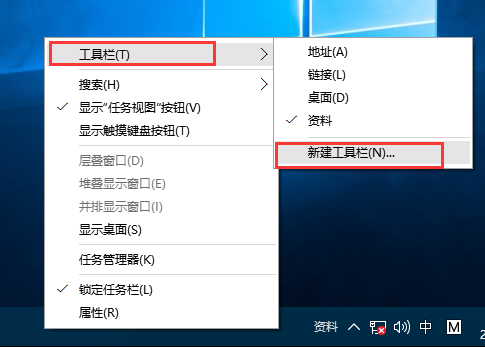
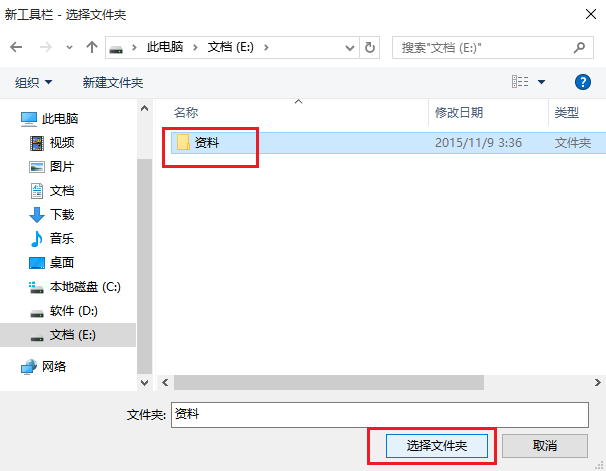
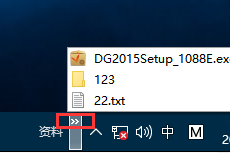
方法二:是将文件夹直接拖拽到任务栏上的资源管理器图标即可。如下图所示
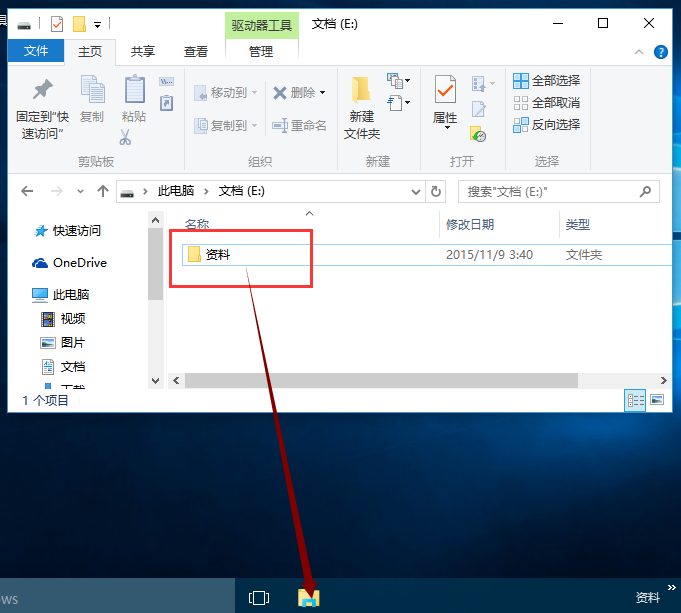
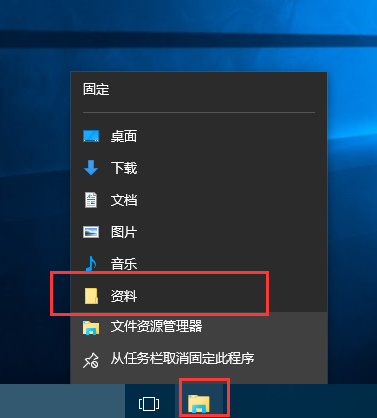
以上就是在win10专业版上将文件夹固定到任务栏的两种方法,有想快速访问文件夹内文件的用户可以任选一种方法试试看,希望以上的方法可以给大家带来更多帮助。
上一篇:win7系统复制粘帖功能不管用了
下一篇:win7家庭组共享文件的方法
推荐阅读
"Win10累积更新卡在无限重启阶段的修复策略"
- win11系统无法识别移动硬盘怎么办 2024-05-06
- win11系统dns异常无法上网怎么办 2024-05-04
- win11系统如何调整鼠标速度 2024-05-03
- win11系统不显示wifi列表怎么办 2024-05-01
win10系统设置虚拟内存教程分享
- win11系统如何查看内存条卡槽数量 2024-04-29
- win11系统怎么开启节能模式 2024-04-29
- win11系统usb接口无法识别设备如何解决 2024-04-28
- win11系统如何添加网络打印机 2024-04-26
老白菜下载
更多-
 老白菜怎样一键制作u盘启动盘
老白菜怎样一键制作u盘启动盘软件大小:358 MB
-
 老白菜超级u盘启动制作工具UEFI版7.3下载
老白菜超级u盘启动制作工具UEFI版7.3下载软件大小:490 MB
-
 老白菜一键u盘装ghost XP系统详细图文教程
老白菜一键u盘装ghost XP系统详细图文教程软件大小:358 MB
-
 老白菜装机工具在线安装工具下载
老白菜装机工具在线安装工具下载软件大小:3.03 MB










